PDF-Export Microsoft Word - Windows
Dokumentgrösse einrichten
Damit in Microsoft Word ein PDF inkl. Beschnitt generiert werden kann, muss die Dokumentgrösse angepasst werden. Folgend zeigen wir dir, wie du die Seitengrösse anpassen kannst und ein korrektes PDF aus Microsoft Word exportiert werden kann.
-
Öffne ein neues Dokument in Microsoft Word und klicke auf «Datei» und dann «Seite Einrichten».
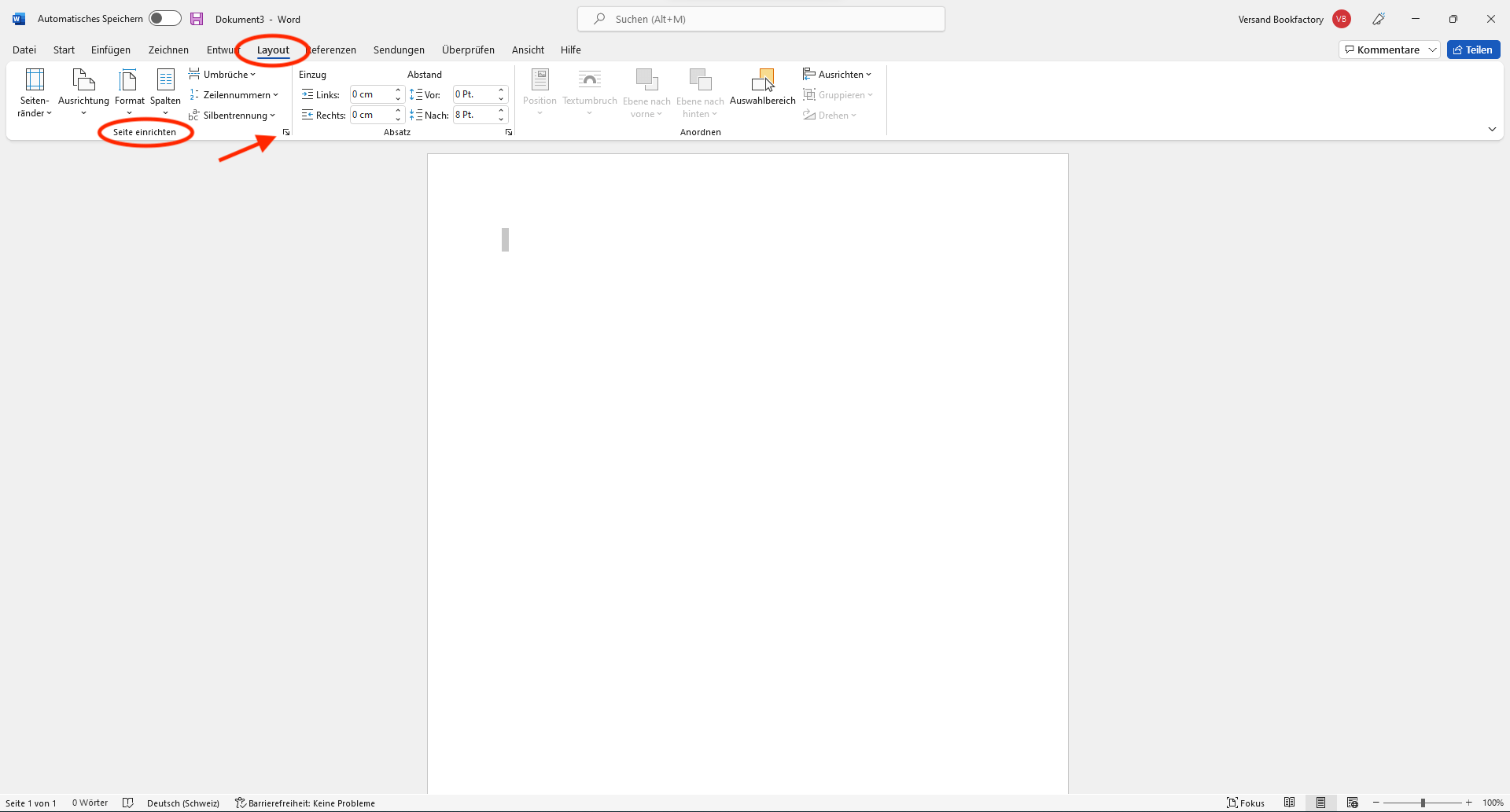
-
Wähle das Drop-Down-Menü «Papierformat» und klicke ganz unten auf «Eigene Papierformate…».
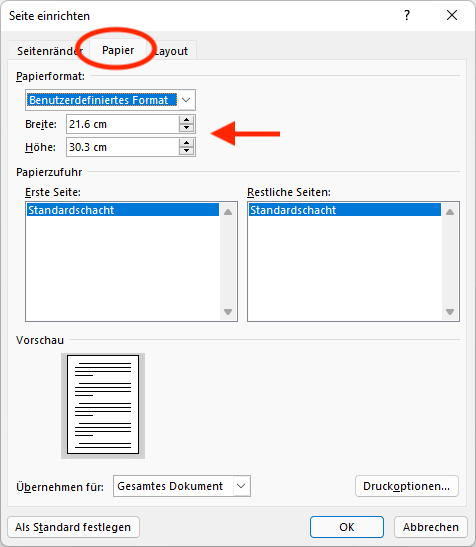
- Lege dir das Papierformat in der korrekten Grösse an (angegeben in der PDF-Musterdatei).
Gestaltung
Gestalte dein Projekt. Achte darauf, dass die Gestaltungsobjekte, die einen Beschnitt haben sollen, richtig platziert werden.
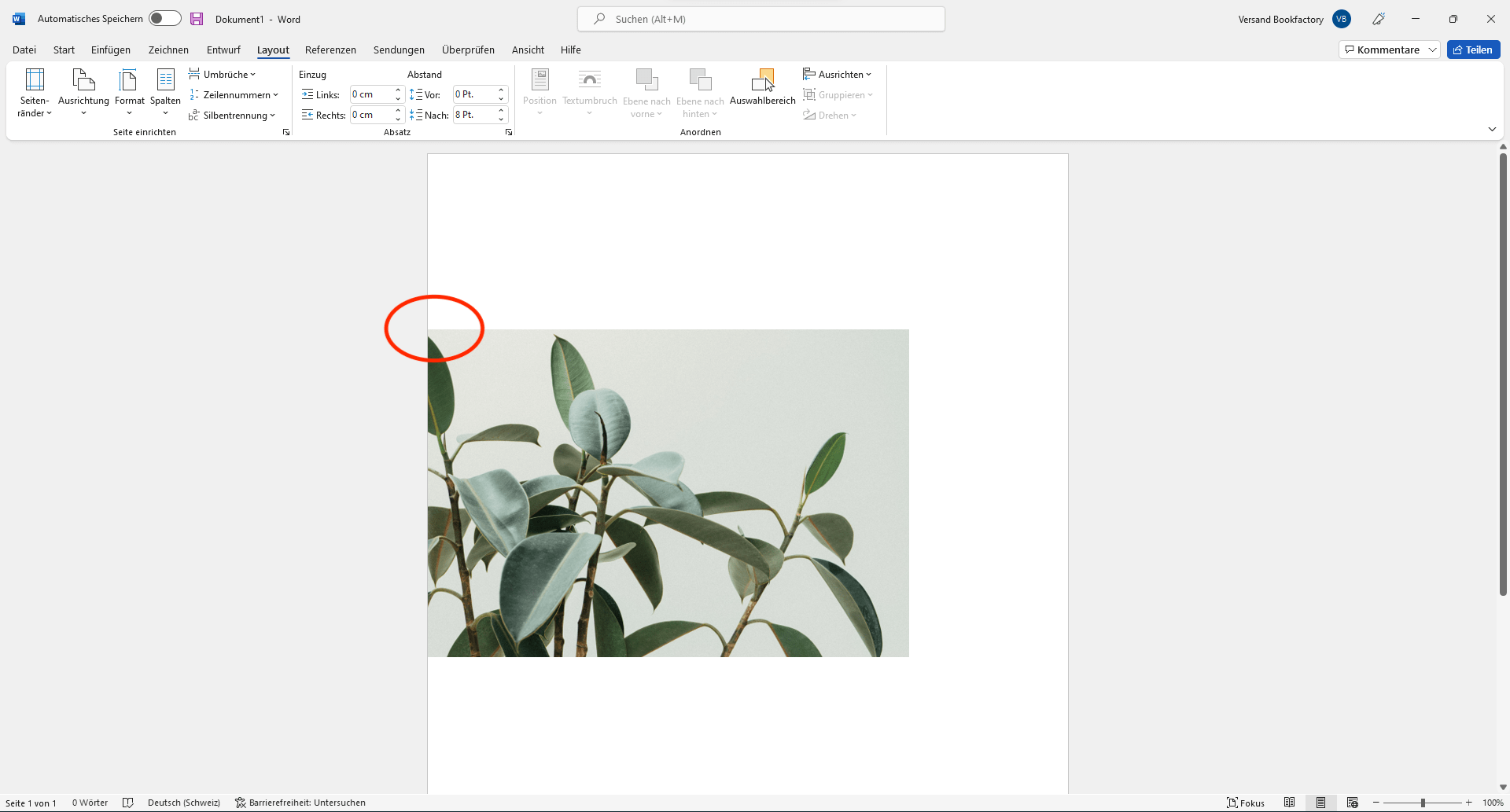
Allgemeine Einstellungen
Für den optimalen Export deiner Bilder wählst du folgende Einstellungen:
- Klicke oben links auf «Datei» und wähle unten «Optionen».
-
Aktiviere unter dem Punkt «Speichern» die Box «Schriftarten in der Datei einbetten».
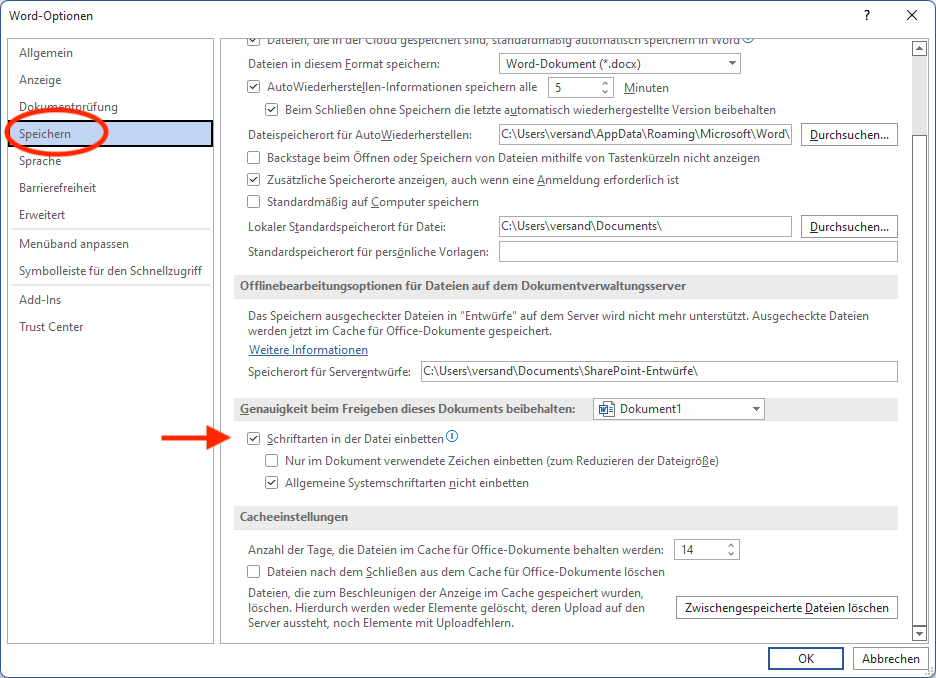
- Wähle danach links den Punkt «Erweitert» und scrolle bis zu «Bildgrösse und -qualität».
-
Setze dort die Standardauflösung auf 330 ppi und bestätige mit «OK».
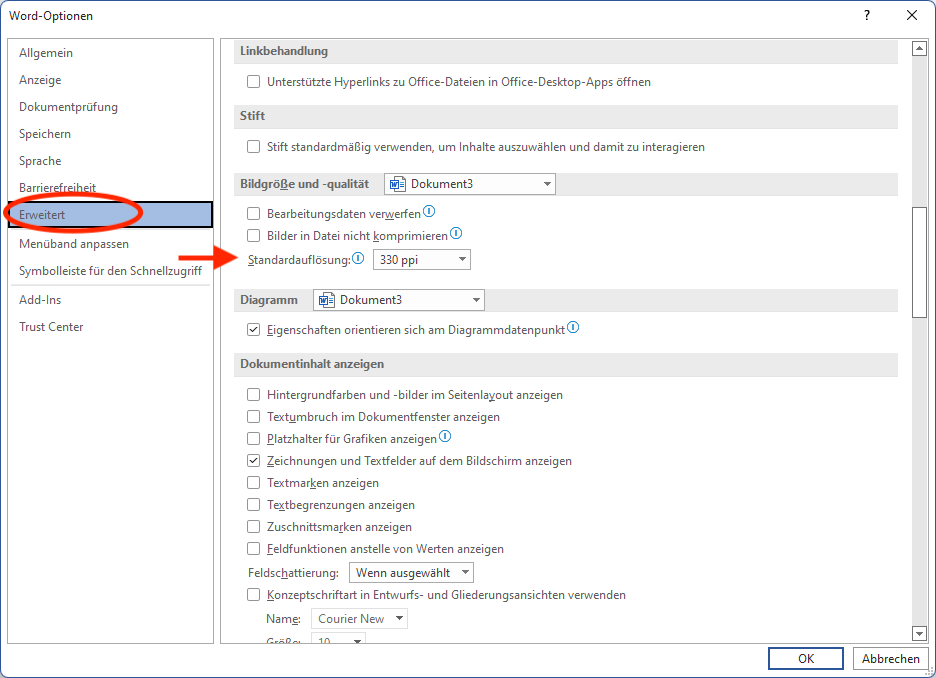
Export ohne Adobe Acrobat Professional
- Klicke auf Datei «Exportieren» und wähle «PDF/XPS-Dokument erstellen»
-
Wähle im neuen Fenster den Dateityp «PDF» und «Optimieren für: Standard» aus.
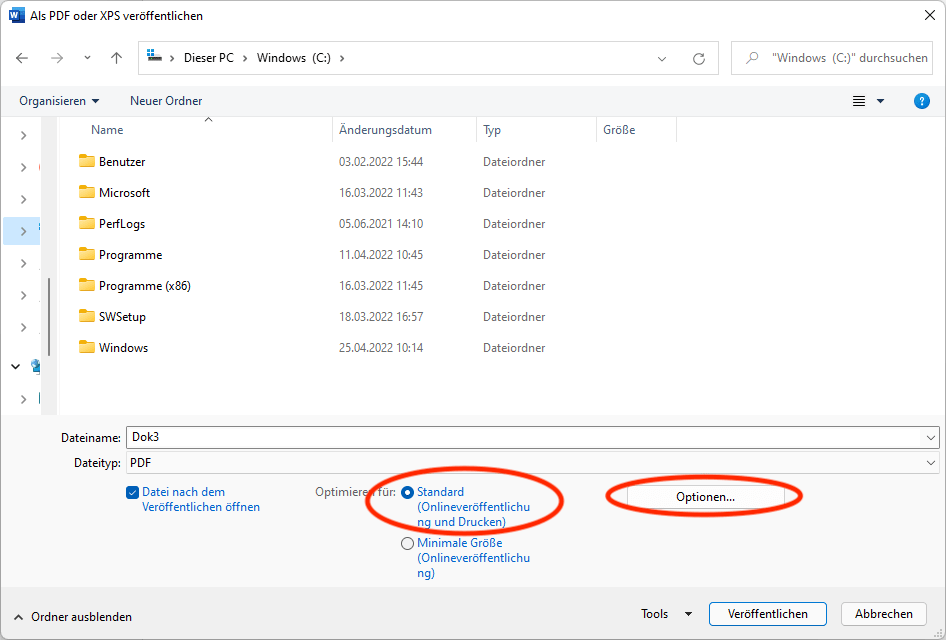
-
Klicke anschliessend auf «Optionen» und aktiviere das Feld bei «PDF/A-kompatibel».
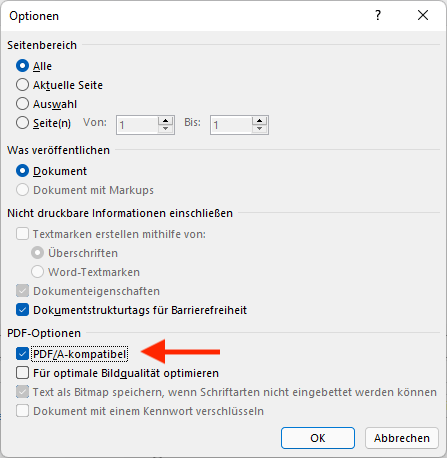
- Bestätigen mit «OK».
- Mit dem Button «Veröffentlichen» wird anschliessend das PDF geschrieben.
Export mit Adobe Acrobat Professional
- Datei / Drucken
- Wähle den Drucker «Adobe PDF».
- Navigiere in die «Druckereigenschaften».
- Wähle unter den Standardeinstellungen folgende Option «PDF/X-1a:2001».
- Erstelle und wähle unter Adobe PDF-Seitenformat das richtige Format für den Export.
- Speicher das PDF auf den Desktop.
PDF-Export Microsoft Word - Apple
Einrichten von benutzerdefinierten Seitengrössen und PDF-Export.
Dokumentgrösse einrichten
Damit in Microsoft Word ein PDF inkl. Beschnitt generiert werden kann, muss die Dokumentgrösse angepasst werden. Folgend zeigen wir dir, wie du die Seitengrösse anpassen kannst und ein korrektes PDF aus Microsoft Word exportiert werden kann.
- Öffne ein neues Dokument in Microsoft Word und klicke auf «Datei» und dann «Seite Einrichten».
-
Wähle das Drop-Down-Menü «Papierformat» und klicke ganz unten auf «Eigene Papierformate…».

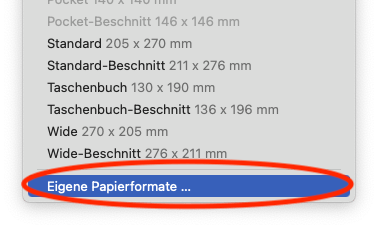
-
Lege dir das Papierformat in der korrekten Grösse an (angegeben in der PDF-Musterdatei).
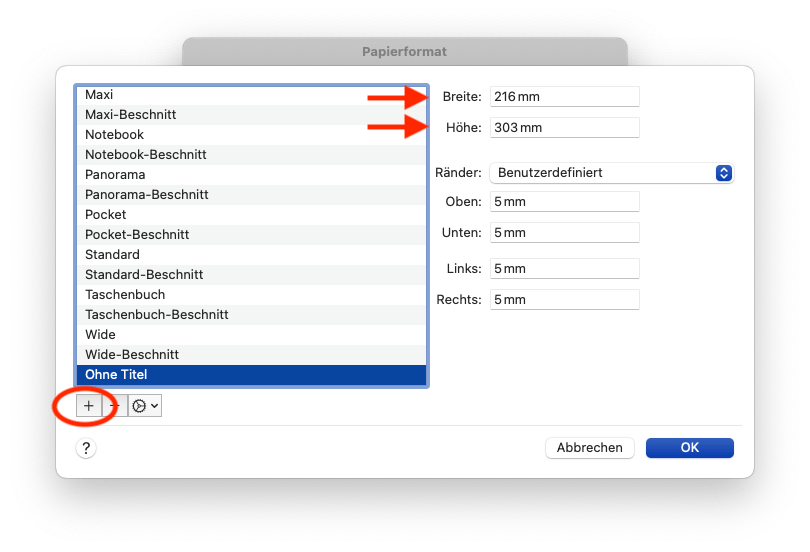
Gestaltung
Gestalte dein Projekt. Achte darauf, dass die Gestaltungsobjekte, die einen Beschnitt haben sollen, richtig platziert werden.
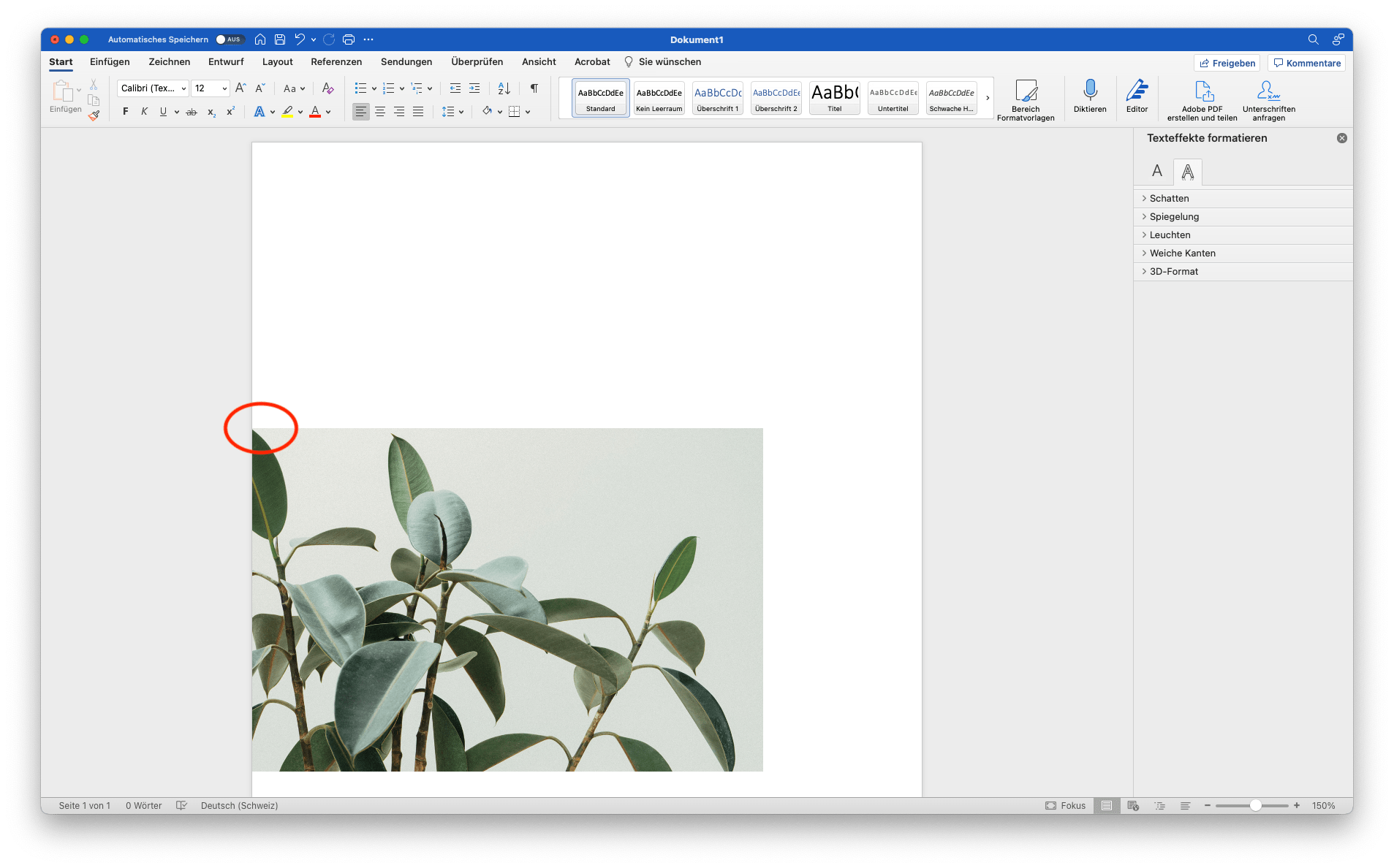
Allgemeine Einstellungen
Für den optimalen Export deiner Bilder wählst du folgende Einstellungen:
- Klicke oben links auf «Word» und wähle «Einstellungen».
-
Aktiviere unter dem Punkt «Speichern» die Box «Schriftarten in der Datei einbetten».
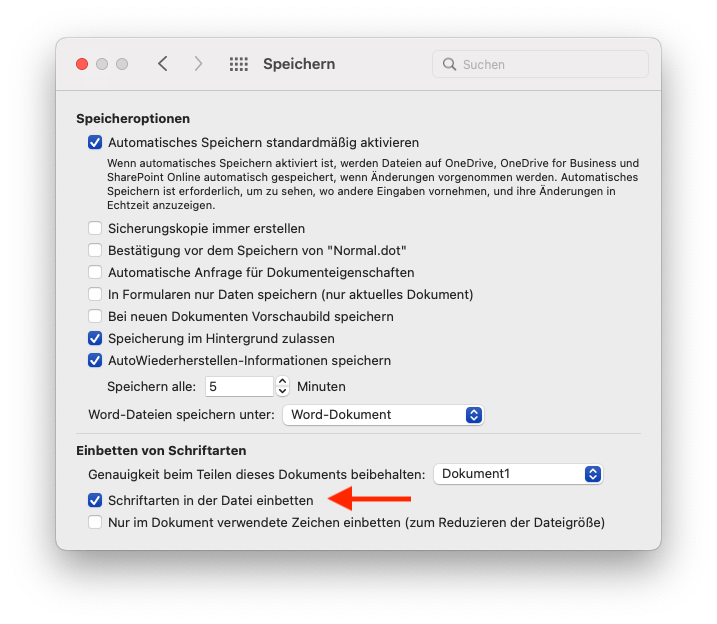
- Navigiere in die Kategorieauswahl zurück und wähle «Bearbeiten».
-
Setze dort die Standardauflösung auf 330 ppi.
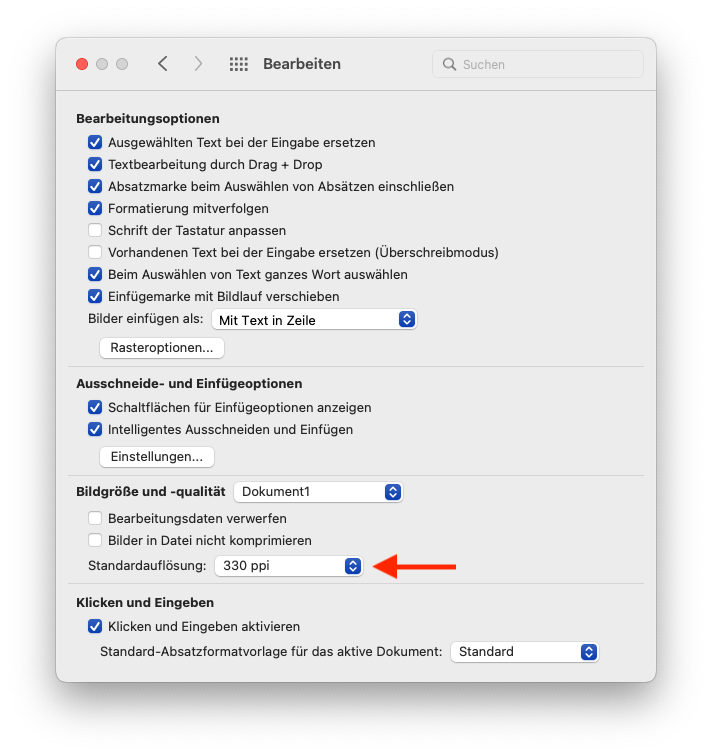
Export ohne Adobe Acrobat Professional
Klicke auf Datei «Drucken» und wähle unten «PDF» und anschliessend «als PDF sichern».
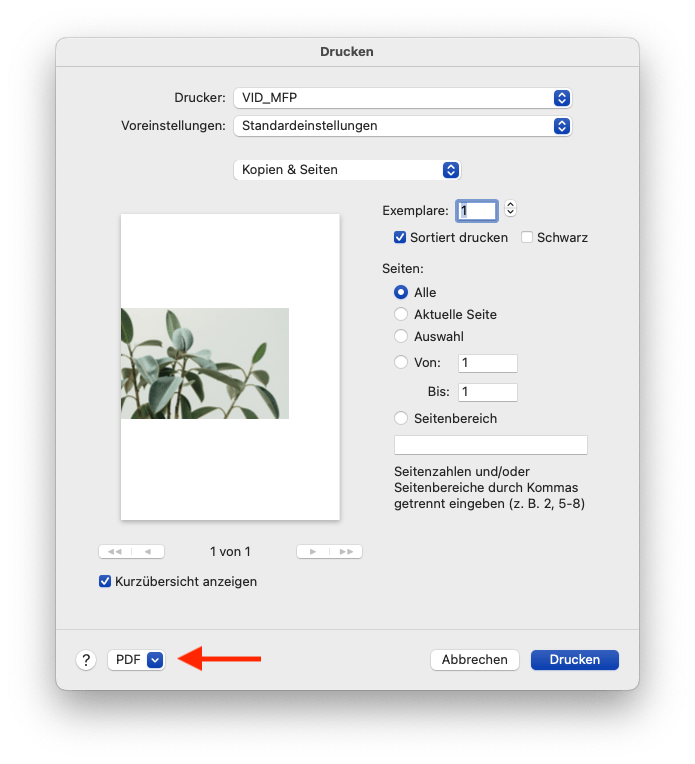
Export mit Adobe Acrobat Professional
Klicke auf Datei «Drucken» und wähle unten «PDF» und anschliessend «Save as Adobe PDF».
Wähle bei den Adobe PDF-Einstellungen «PDF/X-1a:2001».